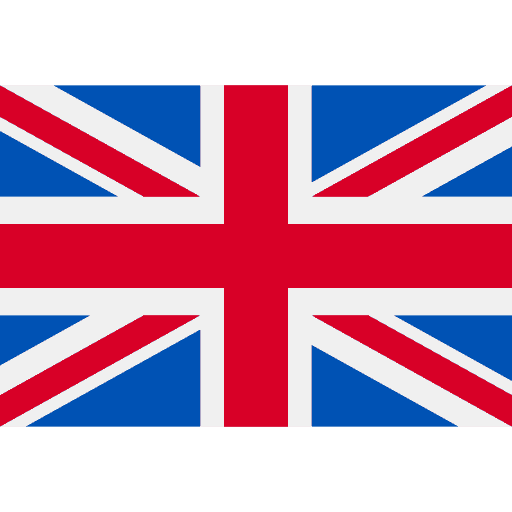NEUESTE EINHEIT WÄHLEN
1 von 8
Nach Bestätigung (E-Mail) dass Daten bereit sind, bei WebApp einloggen. Wähle “DETAILS HINZUFÜGEN” bei der obersten Einheit auf Dashboard.
1 von 8
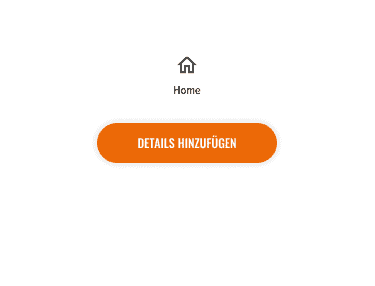
1 von 8
ART DER EINHEIT BESTIMMEN
2 von 8
Bestimme ob es sich bei der Session um ein Spiel oder ein Training handelt.
2 von 8
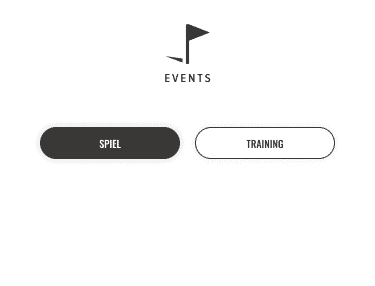
2 von 8
SPIELER HINZUFÜGEN
3 von 8
Wähle “ZUWEISUNG”.
“SPIELER HINZUFÜGEN” wählen und Spieler auswählen.
3 von 8
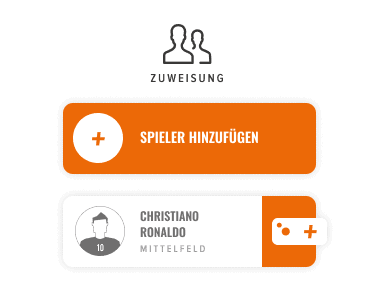
3 von 8
TRACKER ZUWEISEN
4 von 8
Kleines “+” Symbol wählen und zugehörigen Tracker zuweisen.
Nach Abschluss Zuweisung aller Tracker “SICHERN” wählen.
4 von 8
4 von 8
SPIELFELD BEARBEITEN
5 von 8
Wähle “SPIELFELD”.
Klicke “SPIELFELD EINZEICHNEN” oder “SPIELFELD EDITIEREN”.
Zeichne/editiere bespieltes Spielfeld auf Karte ein.
Wähle “SAVE/REFRESH”. Daten werden verarbeitet.
5 von 8
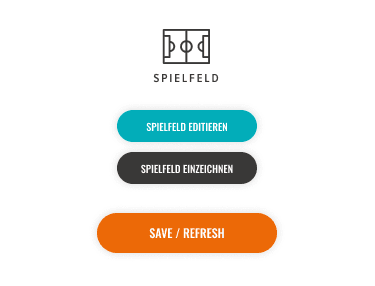
5 von 8
DETAILS HINZUFÜGEN
6 von 8
Gib die Details zum Spiel in den entprechenden Feldern ein und bestimme die Halbzeitlängen mit Hilfe des Cursors. Wähle “EREIGNISSE BEARBEITEN” um die Ereignisse zu bearbeiten und klicke dann auf “SICHERN UND ZURÜCK”.
6 von 8
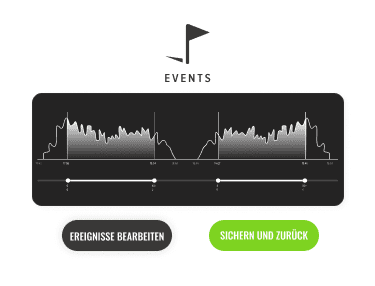
6 von 8
EINHEITEN HOLEN
7 von 8
Wähle das “Fussball” Symbol in der Navigationsleiste.
Wähle die gewünschte Einheit und klicke “GEHE ZUR EINHEIT”.
7 von 8
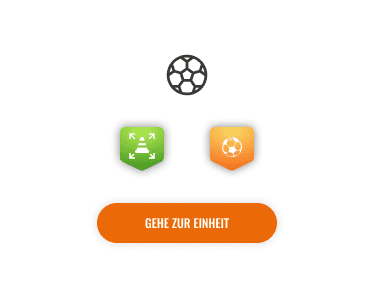
7 von 8
BEARBEITUNGSMODUS ÖFFNEN
8 von 8
Wähle das “Stift” Symbol oben (Bearbeitungsmodus).
Hier kannst Du deine Einheiten bearbeiten.
8 von 8
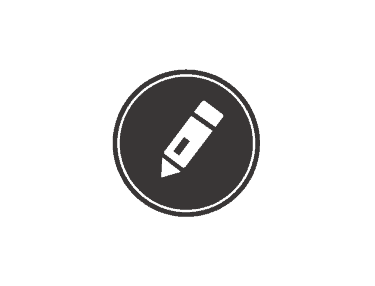
8 von 8